Cách 1: Confirm từng Debit Note
Bước 1: “View” Debit Note muốn lập hóa đơn.

Bước 2: Nhấp vào nút “Confirm”

Cửa sổ “Confirm” hiển thị như hình: hệ thống sẽ checkbox mặc định các trường:
- Split Invoice by tax Group: tự động tách hóa đơn theo nhóm thuế khác nhau (ví dụ tách 0% riêng; 10% riêng)
- Display One Currency: hiển thị chỉ một loại tiền tệ trên hóa đơn.
- Display One Currency: hiển thị chỉ một loại tiền tệ trên hóa đơn.
- Change number precision: làm tròn số thập phân hàng đơn vị (mặc định 0)
- Currency: loại tiền tệ muốn Make Invoice
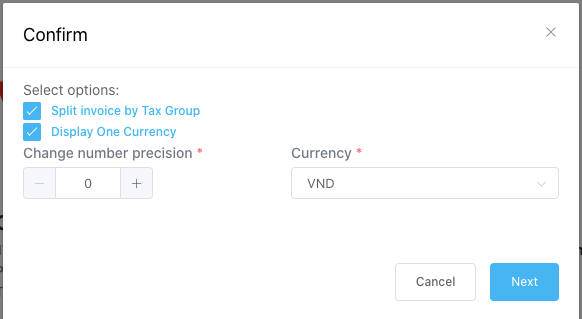
Bước 3: Nhấp vào nút "Next" hoàn thành tạo lập hóa đơn doanh thu
Lưu ý: hóa đơn sẽ không có tính năng chỉnh sửa, để luôn luôn khớp với Debit Note.
Vậy là anh chị đã tạo thành công doanh thu cho đơn hàng của mình. Lúc này hệ thống sẽ ghi nhận doanh thu đó trong mục Accounting -> Tab Revenue
Cách 2: Make Invoice bằng cách chọn nhiều Invoice
Bước 1: Chọn các Debit Note cần tạo hóa đơn ->Nhấn chọn nút "Confirm"

Bước 2: Cửa sổ “Confirm” hiển thị các thông tin (như mô tả ở bước 1) -> Nhấp vào nút "Next" hoàn thành tạo lập hóa đơn doanh thu

Cách xóa các hóa đơn “Invoice” đã tạo
1. Xóa từng hóa đơn:
- Ở mỗi hóa đơn -> click chọn mũi tên bên cạnh chữ “View”
- Chọn “Delete” để thực hiện xóa hóa đơn
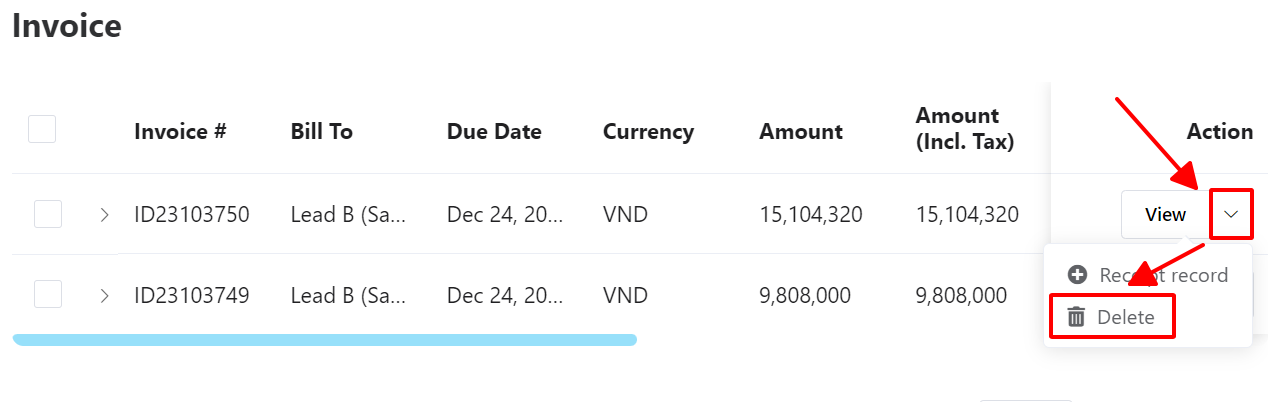 2. Xóa nhiều hóa đơn cùng lúc:
2. Xóa nhiều hóa đơn cùng lúc:- Tick chọn các hóa đơn cần xóa
- Chọn “Delete multiple invoices” để thực hiện xóa hóa đơn
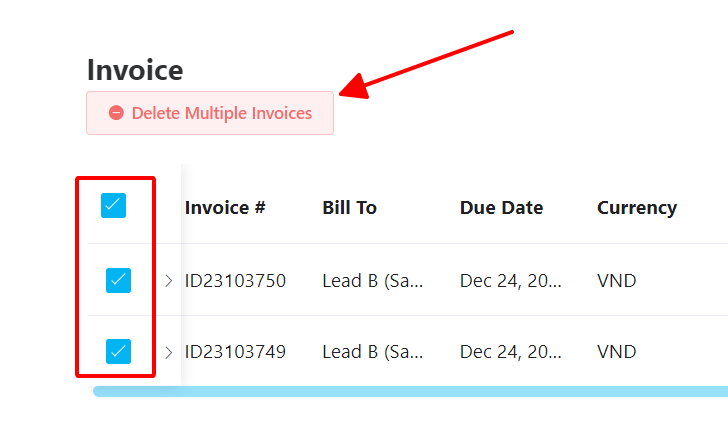
Was this article helpful?
That’s Great!
Thank you for your feedback
Sorry! We couldn't be helpful
Thank you for your feedback
Feedback sent
We appreciate your effort and will try to fix the article